So schalten Sie die LED-Leuchten an Ihren Eero-Wi-Fi-Geräten aus

Diese winzigen Lichter an Ihrem Eero-Router scheinen nicht sehr hell, aber sobald Sie das Licht im Raum ausschalten, es ist, als ob sie so hell wie die Sonne scheinen. Es gibt Möglichkeiten, wie du die LED-Leuchten an deinem ganzen Gerät blocken oder dimmen kannst, aber der Eero hat tatsächlich eine Option, diese auszuschalten.
In der Eero App
Um die LED-Leuchten an deinen Eero-Einheiten auszuschalten, musst du kann dies innerhalb der App tun. Beginnen Sie mit dem Öffnen und tippen Sie auf eine Ihrer Eero-Einheiten unten im Hauptbildschirm.
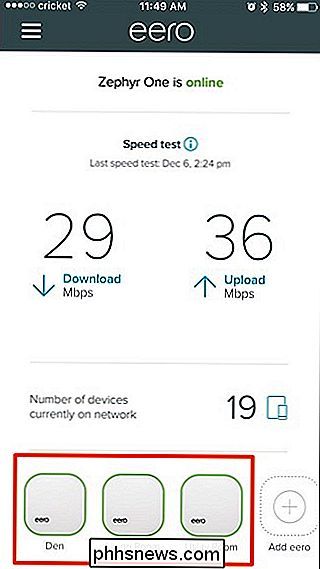
Wählen Sie die Position "LED-Licht".
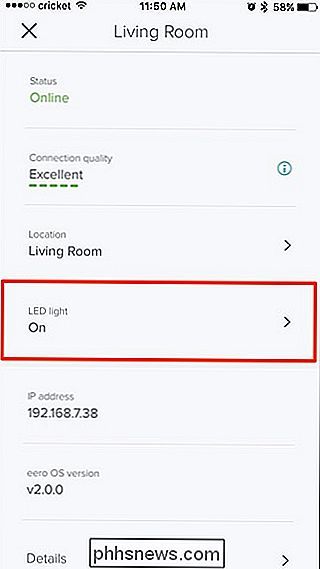
Tippen Sie auf den Kippschalter auf der rechten Seite, um das LED-Licht auszuschalten für diese spezielle Eero-Einheit.
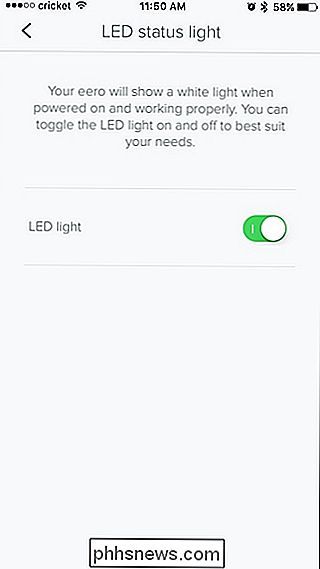
Geh zurück und wiederhole die gleichen Schritte für deine anderen Eero-Einheiten, wenn du möchtest. Leider können Sie die Beleuchtung nicht gleichzeitig an allen Geräten ausschalten.
Verwenden von Alexa

Wenn Sie ein Amazon Echo oder ein anderes Alexa-fähiges Gerät verwenden, können Sie das Licht über Sprachbefehle ausschalten Ihre Eero-Einheiten, solange Sie die Alexa-Fähigkeit Eero von Drittanbietern installiert haben (und Ihr Eero-Konto verknüpft ist).
VERWANDT: So steuern Sie Ihr Eero-Wi-Fi-Netzwerk mit dem Amazon Echo
Sie können dann die LED-Leuchten an allen Einheiten auf einmal ausschalten, kaufen etwas wie "Alexa, sagen Eero, um die LEDs auszuschalten." Sie können auch sagen, "Lichter" statt, oder Sie können sagen, dass Alexa nur ausschalten das Licht auf einer bestimmten Eero-Einheit, indem du sagst: "Alexa, sag Eero, dass du das Wohnzimmerlicht ausschalten sollst."
Leider kannst du Alexa nicht benutzen, um das Licht wieder einzuschalten - du musst es durch die Eero-App machen Stattdessen.
Denken Sie daran, dass das rote LED-Licht weiterhin angezeigt wird, wenn ein Problem mit Ihrem Eero-Netzwerk besteht, auch wenn Sie das LED-Licht in der a ausgeschaltet haben pp. Das Licht ist nur dann aus, wenn Ihr Wi-Fi-Netzwerk ordnungsgemäß funktioniert.

So können Sie die Download-Einstellungen für Chrome zurücksetzen (oder optimieren)
Standardmäßig speichert Chrome alle heruntergeladenen Dateien an demselben Speicherort - einem speziellen Ordner "Downloads". Die Sache ist, das ist nicht immer praktisch für alle Arten von Download-Dateien. Die gute Nachricht ist, dass Sie diese Einstellung leicht ändern können. Obwohl es nicht viele Möglichkeiten gibt, was Sie mit heruntergeladenen Dateien machen können, gibt es ein paar Optionen.

Einrichten einer Abwesenheitsantwort in Yahoo Mail
Wenn Sie in den Urlaub fahren (oder nur planen, zu Hause zu bleiben und alle zu ignorieren), möchten Sie vielleicht die Leute lassen wissen, dass Sie in dieser Zeit keine E-Mails lesen oder beantworten. Die meisten E-Mail-Dienste bieten eine Möglichkeit, eine automatische Abwesenheitsantwort an alle Personen zu senden, die Sie während des von Ihnen angegebenen Zeitrahmens per E-Mail erreichen.



